Table of Contents
概要
ルータのインタフェースにIPアドレスを設定することで、ルータはIPネットワークを接続します。IPアドレスを設定することは、ルータの設定の重要な一歩です。CiscoルータのIPアドレス設定コマンドについて詳しく解説します。
IPアドレスの設定コマンド
CiscoルータのインタフェースにIPアドレスを設定するには、該当のインタフェースのコンフィグレーションモードで以下のコマンドを利用します。
IPアドレスの設定コマンド
(config)#interface <interface-name>
(config-if)#ip address <ip-address> <subnetmask> [secondary]
<interface-name> : IPアドレスを設定するインタフェース名
<ip-address> : IPアドレス
<subnetmask> : サブネットマスク
このコマンドでインタフェースにIPアドレスを設定すると、そのインタフェースはネットワークを接続していることになります。なお、ルータのインタフェースはデフォルトでshutdownされているので、no shutdownも忘れないようにしてください。
関連記事
IPアドレスを設定することの意味についてもきちんと理解しておきましょう。
CiscoルータのインタフェースにDHCPでIPアドレスを設定することもできます。
IPアドレス設定時のエラーメッセージ
IPアドレスのオーバーラップ
IPアドレスを設定するときに次のようなエラーメッセージが表示されることがあります。
R1(config-if)# ip address 192.168.1.10 255.255.255.224 % 192.168.1.0 overlaps with FastEthernet0/0
このエラーメッセージは、IPアドレスがオーバーラップしていることを示しています。ルータの1つのインタフェースで1つのIPネットワークを接続します。IPネットワークは、言い換えれば、IPアドレスの集合です。インタフェースごとにIPアドレスの集合の範囲が重複してはいけません。複数のインタフェースのIPアドレスの集合(ネットワークアドレス)が重複していると、オーバーラップしていて上記のエラーメッセージが表示されます。IPアドレスがオーバーラップするような設定はできません。
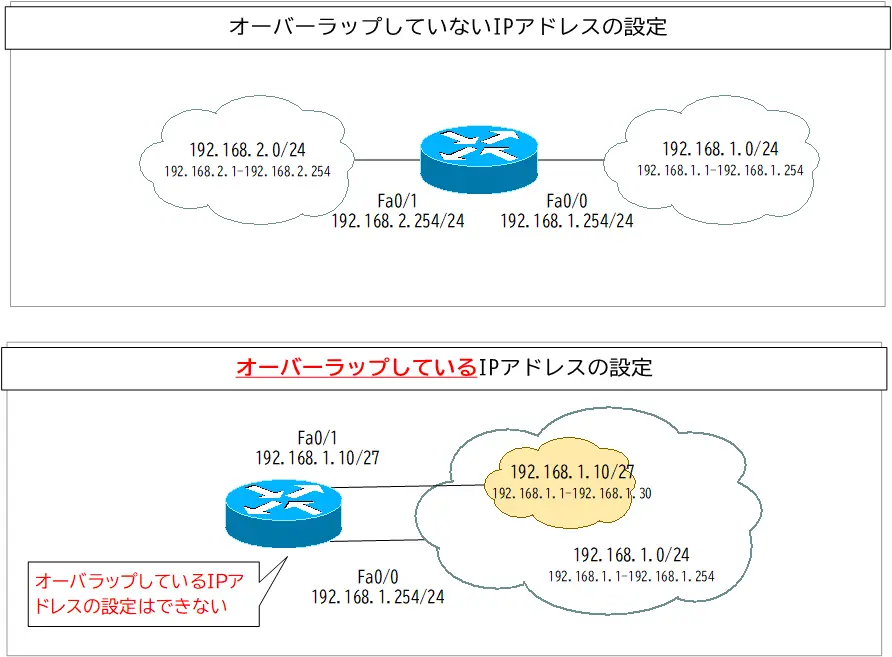
不正なサブネットマスク
不正なサブネットマスクでIPアドレスを設定しようとすると、次のようなエラーメッセージが表示されます。
R1(config-if)# ip address 192.168.1.254 255.255.5.0 Bad mask 0xFFFF0500 for address 192.168.1.254
サブネットマスクは、必ずビット「1」の連続のあとビット「0」の連続です。ビット「1」とビット「0」が交互にあらわれるようなサブネットマスクは不正なサブネットマスクです。このエラーメッセージはサブネットマスクが正しくないことを意味しています。
セカンダリIPアドレス
通常、インタフェースにはIPアドレスを1つのみ設定します。ですが、secondaryのオプションを付けることによって、1つのインタフェースに複数のIPアドレスを設定することもできます。通常の設定のIPアドレスはプライマリIPアドレスと呼びます。secondaryオプションによって設定された2つ目以降のIPアドレスをセカンダリIPアドレスと呼びます。
セカンダリIPアドレスを利用したパケットの送受信の動作は次のようになります。
- パケットの受信:宛先IPアドレスが設定したIPアドレスとなっているパケットをすべて受信します。
- パケットの送信:インタフェースから送信するパケットの送信元IPアドレスはプライマリIPアドレスです。
以下の図は、セカンダリIPアドレスを設定しているときのパケットの送受信についてまとめています。
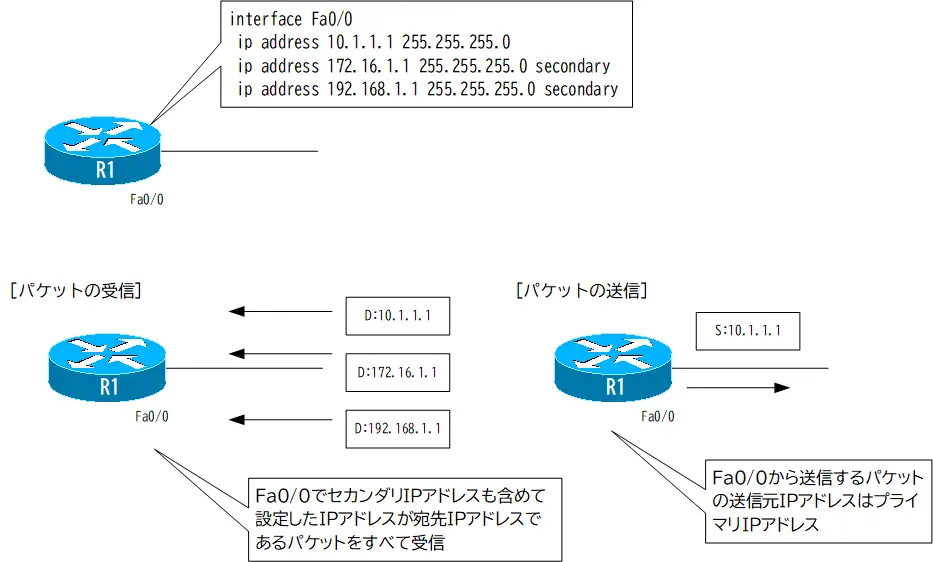
ip unnumbered ~IPアドレスの使い回し~
ルータは複数のインタフェースを持ち、インタフェースにIPアドレスを設定することで複数のネットワークを相互接続して、IPパケットを送受信できるようになります。IPの通信を行うためには、インタフェースに必ずIPアドレスが必要です。
IPアドレスは原則として、インタフェースごとにユニークにしなければいけません。ただ、主に専用線などのポイントツーポイント(1対1)のインタフェースで例外的に他のインタフェースのIPアドレスと重複させることができます。そのために、ip unnumberedの設定を行います。
ip unnumberedの設定によって、他のインタフェースのIPアドレスを使いまわして、IPアドレスを節約できます。ip unnumberedの設定は以下のコマンドを利用します。
ip unnumberedコマンド
(config)#interface <interface-name1>
(config-if)#ip unnumbered <interface-name2>
<interface-name1> : ip unnumberedで設定するインタフェース名
<interface-name2> : 使いまわしたいIPアドレスを持つインタフェース名
次の図は、ip unnumberedの設定の例です。
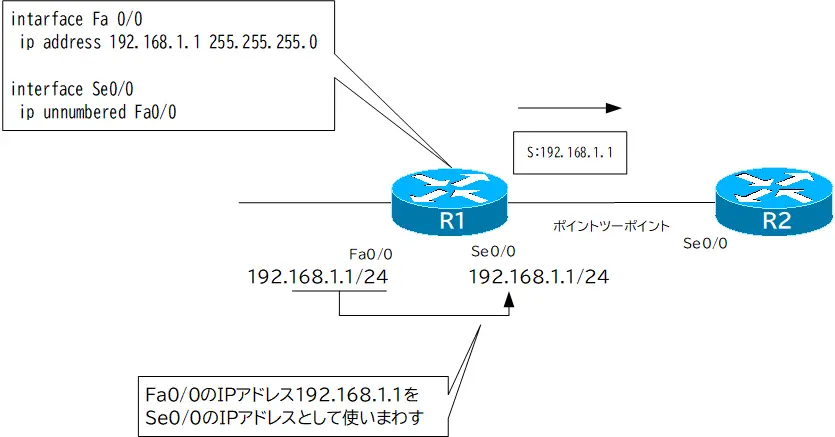
R1とR2はポイントツーポイントインタフェースのSe0/0で接続されています。R1のSe0/0に固有のIPアドレスを設定する代わりに、Fa0/0のIPアドレスである192.168.1.1を使いまわすために、Se0/0で以下の設定を行っています。
R1 ip unnumberedの設定
interface serial 0/0 ip unnumbered FastEthernet0/0
すると、Se0/0のIPアドレスもFa0/0と同じ192.168.1.1となります。R1のSe0/0からIPパケットを送信するときには、Fa0/0のIPアドレスである192.168.1.1が送信元IPアドレスとなります。show ip interface briefおよびshow ip interfaceでは、以下のように表示されます。
R1 show ip inteface brief/show ip interface
R1#show ip interface brief Interface IP-Address OK? Method Status Protocol FastEthernet0/0 192.168.12.1 YES NVRAM up up Serial0/0 192.168.12.1 YES TFTP up up R1#show ip interface serial 0/0 Serial0/0 is up, line protocol is up Interface is unnumbered. Using address of FastEthernet0/0 (192.168.12.1) Broadcast address is 255.255.255.255 Peer address is 192.168.12.2 -- omitted --
なお、ip unnumberedの設定自体はイーサネットなどのポイントツーポイントインタフェース以外でも指定可能です。ただし、その場合、アドレス解決が正常にできずに通信ができなくなる可能性があります。
IPアドレスの確認コマンド
インタフェースに設定したIPアドレスを確認するための主なコマンドは以下の通りです。
| コマンド | 概要 |
| #show ip interface brief | インタフェースに設定されているIPアドレスとインタフェースの状態を一覧で確認します。 |
| #show interface | インタフェースのL1/L2の状態を詳細に表示します。 |
| #show ip interface | インタフェースのL3の状態を詳細に表示します。 |
| #show ip route | ルーティングテーブルを表示します。 |
show ip interface brief
IPアドレスを確認するときに、最初にshow ip interface briefコマンドを見ると便利です。IPアドレスを一覧表示します。ただし、サブネットマスクはわかりません。
show ip interface brief
R1#show ip interface brief Interface IP-Address OK? Method Status Protocol FastEthernet0/0 192.168.12.1 YES NVRAM up up FastEthernet0/1 10.1.1.1 YES NVRAM up up
show interface
show interfaceでインタフェースのL1/L2の詳細情報を表示してもIPアドレスを確認できます。
show interface
R1#show interfaces FastEthernet0/0
FastEthernet0/0 is up, line protocol is up
Hardware is Gt96k FE, address is c201.6dd0.0000 (bia c201.6dd0.0000)
Internet address is 192.168.12.1/24
MTU 1500 bytes, BW 10000 Kbit/sec, DLY 1000 usec,
reliability 255/255, txload 1/255, rxload 1/255
Encapsulation ARPA, loopback not set
Keepalive set (10 sec)
-- omitted --
show ip interface
show ip interfaceコマンドでインタフェースのL3の状態を詳細に確認できます。もちろんIPアドレスもわかります。
show ip interface
R1#show ip interface FastEthernet0/0 FastEthernet0/0 is up, line protocol is up Internet address is 192.168.12.1/24 Broadcast address is 255.255.255.255 Address determined by non-volatile memory MTU is 1500 bytes Helper address is not set Directed broadcast forwarding is disabled Outgoing access list is not set Inbound access list is not set -- omitted --
show ip route
show ip routeコマンドでルーティングテーブルを表示します。IPアドレスを設定することがネットワークをつなげることです。設定したIPアドレスのネットワークアドレスのルート情報がルーティングテーブルに登録されます。
show ip route
R1#show ip route
Codes: C - connected, S - static, R - RIP, M - mobile, B - BGP
D - EIGRP, EX - EIGRP external, O - OSPF, IA - OSPF inter area
N1 - OSPF NSSA external type 1, N2 - OSPF NSSA external type 2
E1 - OSPF external type 1, E2 - OSPF external type 2
i - IS-IS, su - IS-IS summary, L1 - IS-IS level-1, L2 - IS-IS level-2
ia - IS-IS inter area, * - candidate default, U - per-user static route
o - ODR, P - periodic downloaded static route
Gateway of last resort is not set
C 192.168.12.0/24 is directly connected, FastEthernet0/0
10.0.0.0/24 is subnetted, 1 subnets
C 10.1.1.0 is directly connected, FastEthernet0/1
IOSによっては、Directly Connected(コード「C」)に加えて、Local(コード「L」)のルート情報も登録されます。
まとめ
ポイント
- IPアドレスを設定するにはインタフェースコンフィグレーションモードで以下のコマンドを入力します。
(config)#interface <interface-name>
(config-if)#ip address <ip-address> <subnetmask>[secondary] - オーバーラップしているIPアドレスや不正なサブネットマスクでの設定はできません。
- secondaryオプションで1つのインタフェースに複数のIPアドレスを設定できます。
- ip unnumberedによって他のインタフェースのIPアドレスを使い回すことができます。
IPアドレッシング
- IPアドレスとは?
- なぜIPアドレスだけでなくMACアドレスも必要なの? ~IPアドレスとMACアドレスの違い~
- 通信の用途とIPアドレス ~宛先は1つ?それとも複数?~
- ユニキャストIPアドレスの構成
- クラスフルアドレス ~区切りを8ビット単位で~
- クラスレスアドレス ~区切りを好きなところに~
- IPアドレス設定の意味
- Cisco IPアドレスの設定・確認コマンド
- CiscoルータをDHCPクライアントに : ip address dhcpコマンド
- サブネッティング ~ネットワークアドレスを分割~
- サブネッティングの計算のポイント(サブネットのネットワークアドレスの簡単な求め方)
- IPアドレス計算ツール(ベータ)
- IPアドレス計算問題 ~CCNA試験対策~
- 不連続サブネット
- ネットワークアドレスの集約 ~ネットワークアドレスをまとめる~
- 自動集約
- グローバルアドレスとプライベートアドレス
- なぜプライベートアドレスではインターネットの通信ができない?
- NAT/PAT ~プライベートアドレスでもインターネットへ~
- Cisco NAT/PATのアドレスの意味
- Cisco NAT/PATの設定と確認
- Cisco NATの処理順序
- NAT 設定ミスの切り分けと修正 Part1



